Cómo generar un informe de estado de la batería en Windows 8 o Windows 10

Windows 8 y 10 incluyen una función oculta de "Informe de la batería". Genere un informe para ver información de salud sobre su batería, cómo ha disminuido su capacidad a lo largo del tiempo y otras estadísticas interesantes.
RELACIONADO: Use PowerCfg en Windows 7 para evaluar la eficiencia de energía
en el comandopowercfg, por lo que deberá abrir el símbolo del sistema o PowerShell para ejecutar el comando. Usaremos PowerShell en este tutorial, pero cualquiera funciona bien. También puede usar powercfg para generar un informe de energía, que le brinda recomendaciones sobre cómo puede reducir el uso de energía de su computadora y extender su vida útil.
Genere un informe de batería
El informe de batería real que generará es un archivo de página web fácil de entender. Solo tiene que ejecutar un solo comando para crearlo.
Primero, abra una ventana de PowerShell. Presione Windows + X y elija "PowerShell" en el menú Power User.
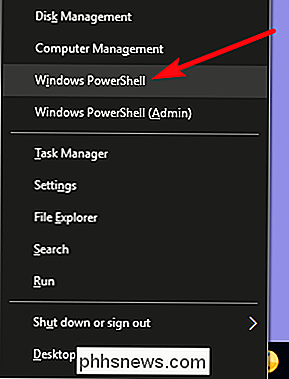
En el indicador de PowerShell, escriba el siguiente comando y presione Entrar:
powercfg / batteryreport
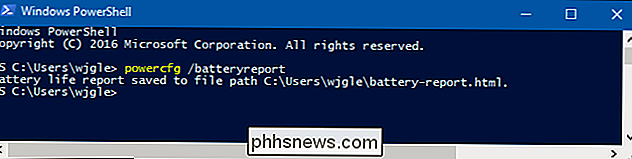
Este comando guarda un informe de batería en HTML formatee en la siguiente ubicación:
C: Users YOUR_USERNAME battery report.html
Diríjase a su directorio de usuarios en una ventana de File Explorer y haga doble clic en el archivo para abrirlo en su navegador predeterminado.
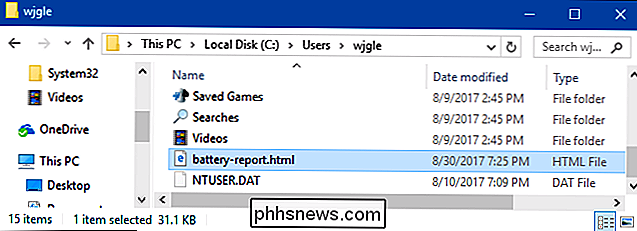
Lea el Informe de la batería
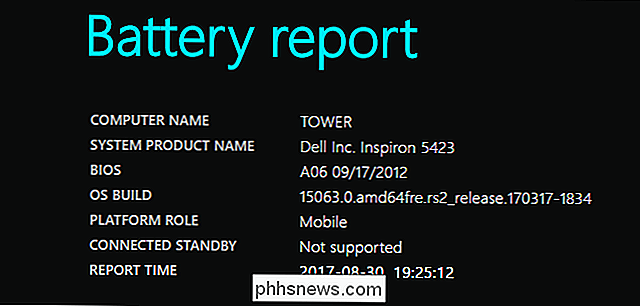
El informe de la batería es una sola página HTML, dividida en una variedad de secciones. La primera sección le indica el nombre y nombre del producto de su computadora, la versión de compilación de BIOS y SO, si la PC admite Connected Standby y la hora en que se generó el informe.
Baterías instaladas
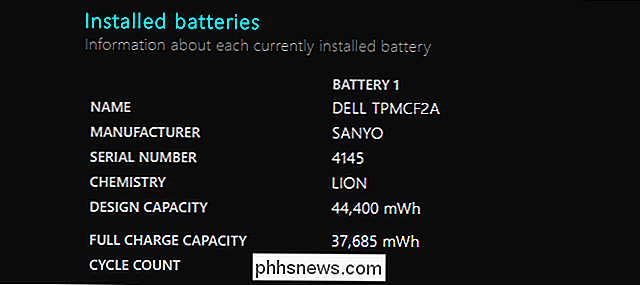
La sección "Baterías instaladas" le muestra información sobre sus baterías instaladas, y solo verá una batería en la mayoría de los dispositivos. La información de la batería incluye el nombre, el fabricante, el número de serie y el tipo de química de la batería.
Sin embargo, los detalles más importantes son la capacidad de diseño, la capacidad de carga completa y los números de ciclos.
Por ejemplo, en En la captura de pantalla anterior, puede ver que la capacidad de diseño de la batería es de 44.400 mWh, mientras que la capacidad de carga actual es de 37.685 mWh. Esto es el resultado del desgaste normal que experimenta una batería con el tiempo, y le permite ver cuán gastada está la batería. La batería fue diseñada originalmente para contener 42,002 mWh, pero ahora tiene un máximo de 40 226, lo que significa que tiene un poco menos de carga que antes. Como referencia, la computadora portátil que usamos tenía unos cinco años. Este número continuará bajando con el tiempo a medida que usa su batería y la somete a más ciclos de carga.
Nota: Si tiene un dispositivo nuevo, puede tener una capacidad de carga completa actual más alta que su capacidad de diseño. Ese número disminuirá con el tiempo a medida que la química de la batería cambie.
RELACIONADO: Desmitificar los mitos de la duración de la batería para teléfonos móviles, tabletas y laptops
El número de ciclos en la sección "Baterías instaladas" muestra cuántos ciclos de carga que una batería ha pasado. Un ciclo de carga completa se mide con un drenaje de la batería del 100%. Entonces, un ciclo puede ser una descarga completa de 100% a 0%. O bien, un ciclo completo podría ser una descarga de 100% a 50%, una carga de respaldo de hasta 100% y luego otra descarga de hasta 50%. Ambos cuentan como un solo ciclo. Las baterías solo pueden manejar tantos ciclos de carga, y diferentes baterías están clasificadas para diferentes números de ciclos de carga.
Uso reciente
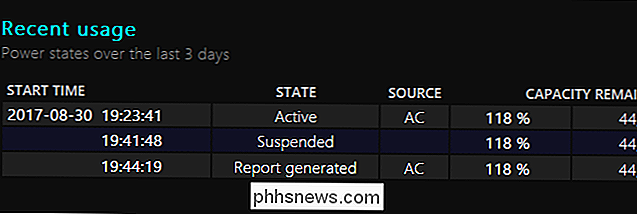
La sección "Uso reciente" del informe de la batería muestra los estados de energía del dispositivo en los últimos tres días. Puede ver cuándo se inició su dispositivo, cuándo se suspendió y cuánta capacidad de la batería se agotó con el tiempo. La capacidad restante se muestra como un porcentaje de batería y un número en mWh.
Uso de la batería
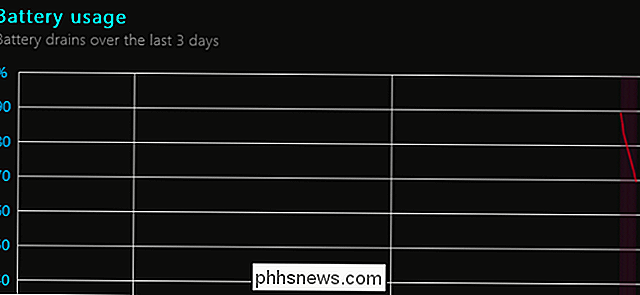
La sección "Uso de la batería" ofrece un gráfico que muestra cómo se agotó la batería con el tiempo. Tanto esta como la sección "Uso reciente" muestran datos solo durante los últimos tres días.
Historial de uso
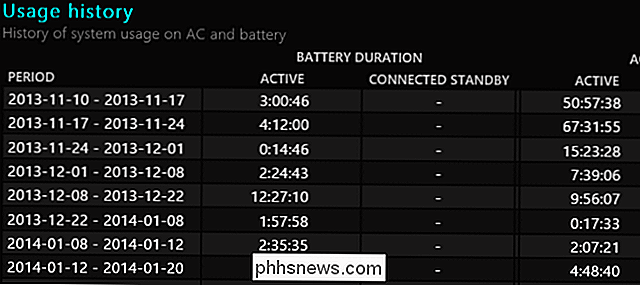
La sección "Historial de uso" muestra el uso y la duración de la batería a lo largo del tiempo. Puede ver cuánto tiempo consumió el dispositivo con la energía de la batería y cuánto tiempo pasó enchufado a una toma de corriente. Las estadísticas aquí se remontan a cuando originalmente configuraste Windows en la PC, posiblemente cuando compraste el dispositivo.
Historial de la capacidad de la batería
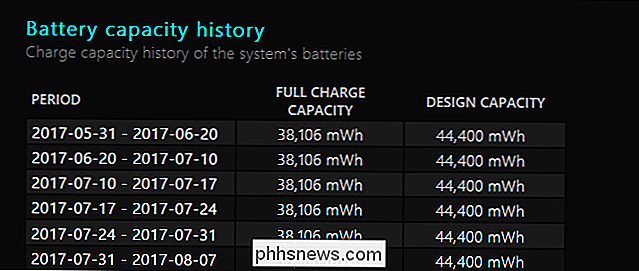
La sección "Historial de la capacidad de la batería" también es interesante. Puede ver cómo la capacidad de carga completa de su batería disminuye gradualmente con el tiempo en comparación con su capacidad de diseño. Al igual que en la sección anterior, las estadísticas vuelven a cuando originalmente configuraste Windows en la computadora.
Estimaciones de duración de la batería
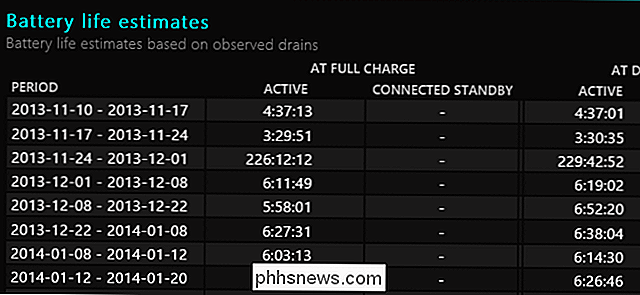
La sección "Estimaciones de la vida útil de la batería" muestra una estimación de la duración promedio de la batería de tu dispositivo para diferentes tiempos períodos, según cómo lo usó realmente. Curiosamente, compara la duración de la batería observada con la carga completa del dispositivo con la duración teórica de la batería en su capacidad de diseño.
Por ejemplo, la mayoría de los números mostrados en la captura de pantalla siguiente muestran que el dispositivo manejó cuatro horas y cuarenta y seis minutos de batería vida a su capacidad actual de carga completa, pero que habría manejado cuatro horas y cincuenta y ocho minutos si la batería todavía estaba en su capacidad de diseño.

RELACIONADO: ¿Cómo sabes cuándo es hora de reemplazar tu batería? ?
Detalles como este pueden ayudarlo a decidir cuándo es el momento de reemplazar la batería. Si la diferencia es drástica, es posible que desee obtener una batería nueva para su computadora portátil o tableta.
El informe de la batería no proporciona ninguna instrucción o recomendación, como lo hace el informe de energía. Sin embargo, la información detallada sobre la capacidad de la batería a lo largo del tiempo le ayudará a hacerse una idea del estado de su batería y comprenderá si debe reemplazarla o no.
Crédito de la imagen: Intel Free Press en Flickr

Cómo habilitar y deshabilitar la reserva de energía en Apple Watch
La batería del reloj Apple dura aproximadamente 18 horas, dependiendo del uso. Si la batería está muy baja, puede poner el reloj en modo de reserva de energía para que pueda ver el tiempo durante hasta 72 horas. Todas las funciones de Apple Watch se apagan excepto la capacidad de mantener y mostrar la hora, que solo puede se mostrará presionando el botón lateral del reloj.

Cómo rastrear la actividad del cortafuegos con el cortafuegos de Windows Log
En el proceso de filtrado del tráfico de Internet, todos los cortafuegos tienen algún tipo de función de registro que documenta cómo el cortafuegos manejó varios tipos de tráfico. Estos registros pueden proporcionar información valiosa, como direcciones IP de origen y destino, números de puerto y protocolos.



